I migliori componenti aggiuntivi ufficiali Kodi per bambini
Molte persone non pensano a Kodi come un rifugio sicuro per i bambini. Il software offre un accesso completo ai contenuti gratuiti in tutto il mondo senza restrizioni, quindi naturalmente si consiglia cautela. Se scegli i componenti aggiuntivi giusti e fonte i video giusti, tuttavia, troverai il Kodi media center è l'app perfetta per intrattenere i bambini. Troverai tutti i tipi di cartoni animati, film Disney, programmi di apprendimento e altro ancora, tutti veloci e di facile accesso. Continua a leggere per alcuni dei migliori componenti aggiuntivi ufficiali di Kodi per bambini che sono completamente sicuri da usare!

Garanzia di rimborso entro 30 giorni
La sicurezza prima di tutto: usa sempre una VPN con Kodi
È abbastanza difficile per gli adulti attivi mantenere al sicuro le loro informazioni online. I bambini possono imbattersi nei siti web più strani, alcuni dei quali possono danneggiare la tua privacy. Ci sono anche componenti aggiuntivi di Kodi che sono noti per accedere a contenuti piratati, un fatto che ha scatenato alcune bandiere rosse nel settore di Internet. Essere al sicuro significa essere consapevoli di quali dati vengono forniti ai programmi utilizzati, ma significa anche eseguire una rete privata virtuale (VPN) ogni volta che si esegue lo streaming attraverso Kodi.
Le VPN creano un tunnel crittografato tra te e Internet. Le informazioni che lasciano il tuo computer sono criptate e protette da un'intensa crittografia, rendendo quasi impossibile per chiunque seguire la tua attività o scoprire la tua vera posizione.
Stai al sicuro su Kodi con IPVanish

Dopo aver esaminato le politiche sulla privacy e valutato la forza della crittografia rispetto alla velocità della rete, IPVanish è emersa come la migliore VPN da utilizzare con Kodi. La decisione per lo più è stata ridotta. Durante lo streaming di film, hai bisogno di download veloci, non c'è modo di evitarlo. Il problema è che una crittografia più forte e migliori caratteristiche di anonimato contribuiscono direttamente a una connessione lenta. IPVanish bilancia queste funzionalità straordinariamente bene, a partire da una rete di 850 server in 61 paesi diversi e terminando con una politica di zero logging che protegge te e l'attività di tuo figlio e sicuro.
Tutti i dati inviati tramite la rete IPVanish vengono bloccati con la crittografia AES a 256 bit, praticamente indistruttibile. Potrai anche approfittare della protezione dalle perdite DNS e di un kill switch automatico, entrambi i quali impediscono alla tua identità di intrufolarsi in caso di disconnessione accidentale. Con IPVanish non devi fare altro che accedere e sei al sicuro. È perfetto per te, perfetto per Kodi e perfetto per proteggere i tuoi bambini online.
IPVanish offre una garanzia di rimborso di 7 giorni, il che significa che hai una settimana per testarlo senza rischi. Si prega di notare che I lettori che creano dipendenza possono farlo risparmia un enorme 60% qui sul piano annuale IPVanish, portando il prezzo mensile a soli $ 4,87 / mese.
Come installare e gestire i componenti aggiuntivi di Kodi
Quando salti i piedi per la prima volta nel mondo di Kodi, inizierai a incontrare due termini: repository e add-on. I repository (o semplicemente i "repository") sono file zip di grandi dimensioni memorizzati su siti Web che contengono dozzine o persino centinaia di componenti aggiuntivi. Gli stessi componenti aggiuntivi sono ciò che conferisce a Kodi funzionalità uniche, tutto, da flussi di film stranieri a sport dal vivo, film di successo e serie TV classiche.

La maggior parte dei componenti aggiuntivi di Kodi sono divisi in due categorie approssimative: ufficiale e non ufficiale (terzo). È facile distinguerli, poiché i componenti aggiuntivi ufficiali sono raggruppati in un repository Kodi incluso in ogni download di software. Questo contenuto ufficiale è convalidato e approvato dal team di sviluppo di Kodi ed è completamente legale e sicuro da usare. Il contenuto non ufficiale è l'altro 95% dei componenti aggiuntivi e dei repository. Accedono a una gamma più ampia di materiale ma possono essere inaffidabili o addirittura illegali da utilizzare.
Poiché in questo articolo seguiremo i componenti aggiuntivi ufficiali di Kodi, puoi essere sicuro che tu e i tuoi figli sarete al sicuro. Riduce inoltre i requisiti di preinstallazione. Segui semplicemente le nostre guide di seguito e avrai tutti i migliori componenti aggiuntivi ufficiali di Kodi per i tuoi bambini pronti all'uso in pochi secondi.
Nota: è possibile che alcuni dei componenti aggiuntivi non ufficiali di Kodi si colleghino a fonti piratate. AddictiveTips non perdona né incoraggia alcuna violazione delle restrizioni sul copyright. Si prega di considerare la legge, le vittime e i rischi della pirateria prima di accedere a materiale protetto da copyright senza autorizzazione.
Ottenere componenti aggiuntivi ufficiali di Kodi
Ogni componente aggiuntivo ufficiale di Kodi è incluso in un repository creato da Kodi. È già stato aggiunto al tuo software immediatamente, quindi non è necessario dare la caccia ai repository o cose del genere. Tutto quello che devi fare è accedere al repository, trovare il componente aggiuntivo, quindi installarlo. I passaggi sono gli stessi per ciascun componente aggiuntivo descritto di seguito. Se dimentichi cosa fare, fai riferimento a questa sezione.
- Apri Kodi sul tuo dispositivo locale e vai su menu principale.
- Selezionare "Add-on“
- Clicca il icona casella aperta nella parte superiore della barra dei menu.
- Scegli "Installa dal repository“
- Trova e fai clic su "Repository aggiuntivo Kodi“
- Seguire i passaggi seguenti per il componente aggiuntivo scelto.
PBS Kids - Dozzine di spettacoli per bambini
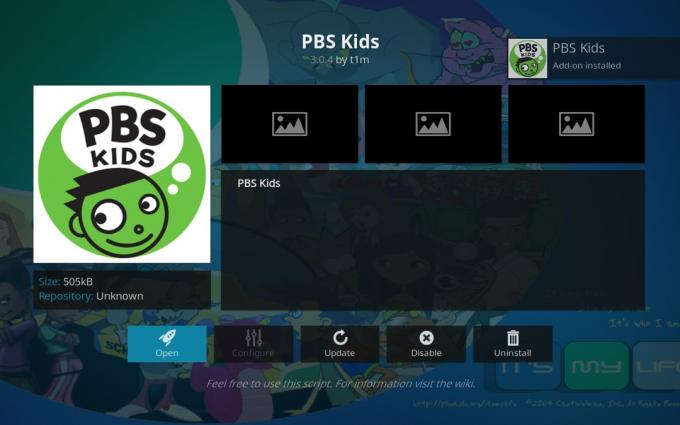
Il Public Broadcasting System (PBS) ospita da decenni spettacoli a misura di bambino. Programmi come il quartiere di Mister Rogers e Sesame Street iniziarono alla fine degli anni '60 e stabilirono lo standard per lo sviluppo di contenuti sani in futuro. Il marchio PBS Kids è nato alla fine degli anni '90, nel tentativo di riunire la programmazione dei bambini con un logo sicuro e familiare. Il risultato, come puoi vedere, è uno dei modi migliori per aiutare i tuoi figli ad imparare divertendosi.
Il componente aggiuntivo PBS Kids per Kodi è una risorsa semplice e senza fronzoli per oltre tre dozzine di spettacoli PBS Kids. Troverai di tutto, da Arthur a Clifford, Bob the Builder, Curious George, Nature Cat, Sesame Street e persino The Electric Company! Gli spettacoli hanno una loro cartella con una piccola selezione di episodi che puoi fare clic e riprodurre. Nessuna pubblicità e nessun link morto, solo un sacco di contenuti gratuiti che tu e i tuoi figli adorerete.
Come installare il componente aggiuntivo PBS Kids:
- Accedi al repository Kodi seguendo i passaggi sopra elencati.
- Scegli il "Componenti aggiuntivi video" cartella.
- Scorri verso il basso e seleziona "PBS Kids“
- Clicca il "Installare"Nell'angolo in basso a destra della finestra che si apre.
- Al termine dell'installazione è possibile accedere al componente aggiuntivo da menu principale.
TV Ontario Kids - Educativo e divertente
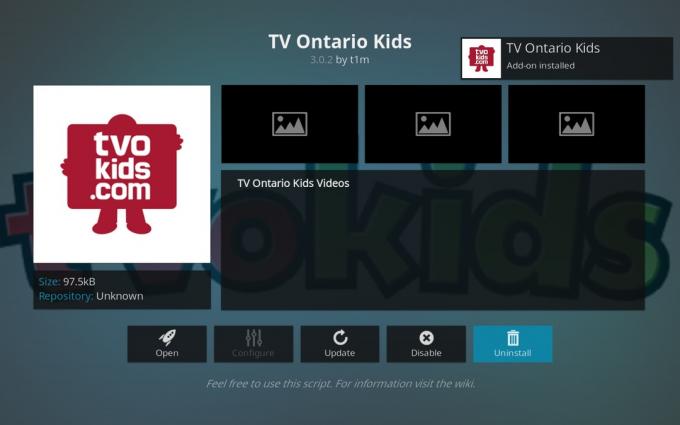
Alcuni bambini siederanno e guarderanno lo stesso episodio dello stesso spettacolo due dozzine di volte ogni giorno per un anno. Altri vogliono qualcosa di eccitante e diverso ogni volta che si accende lo schermo. Il componente aggiuntivo TV Ontario Kids può aiutare con entrambi. Questo componente aggiuntivo estrae i contenuti gratuiti dalla rete di trasmissione con sede in Canada e li organizza in un'interfaccia semplice. Non è necessario essere in Canada per usufruire del componente aggiuntivo, né è necessario un indirizzo IP canadese. Basta installarlo e lasciare che la maratona abbia inizio.
Il componente aggiuntivo TV Ontario Kids suddivide il suo contenuto in due gruppi: una cartella da 2 a 5 anni e una da 11 a meno. La prima categoria si concentra sul contenuto educativo dell'alfabeto.
Vuoi che tuo figlio venga a conoscenza della lettera D? Ci sono un paio di spettacoli mirati proprio a questo! I bambini più grandi avranno quasi 50 programmi tra cui scegliere, tra cui Reading Rangers, Tumbleweed, Story Explorers, Arthur e così via.
Come installare il componente aggiuntivo TV Ontario Kids:
- Accedi al repository Kodi seguendo i passaggi sopra elencati.
- Scegli il "Componenti aggiuntivi video" cartella.
- Scorri verso il basso e seleziona "TV Ontario Kids“
- Clicca il "Installare"Nell'angolo in basso a destra della finestra che si apre.
- Al termine dell'installazione è possibile accedere al componente aggiuntivo da menu principale.
Toonjet - Classici cartoni animati a bizzeffe
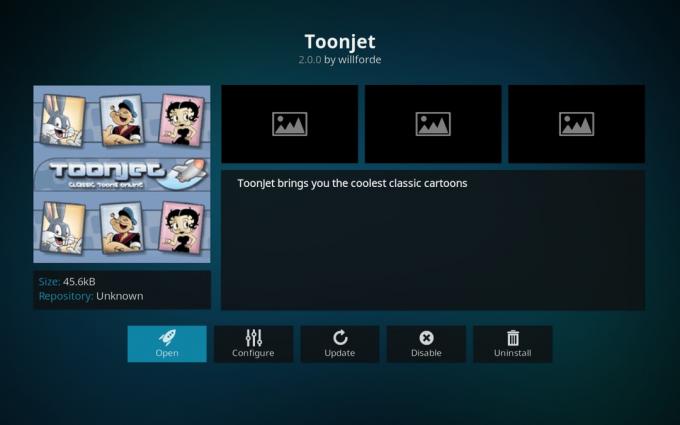
Chi dice che tutto ciò che i tuoi bambini guardano deve essere educativo? A volte solo Bugs Bunny può far ridere un bambino, ed è per questo che Toonjet è. Il componente aggiuntivo attinge da una varietà di fonti e presenta un robusto selezione di cartoni animati classici che esistono da secoli. Non troverai Batman o Dora qui, ma troverai i migliori contenuti di quasi un secolo di animazione.
Toonjet ha alcuni dei cartoni animati classici più popolari proprio di fronte, tra cui Betty Boop, Felix, Popeye e Looney Tunes. Scava un po 'più a fondo e scoprirai pagine di Favole di Esopo, vecchie uscite Disney, Tex Avery e diverse Silly Symphonies (sì, inclusa la danza scheletro). Se non sei sicuro di cosa attivare, Toonjet ha il più votato e I più visti categorie per mostrarti ciò che è popolare.
Come installare il componente aggiuntivo Toonjet:
- Accedi al repository Kodi seguendo i passaggi sopra elencati.
- Scegli il "Componenti aggiuntivi video" cartella.
- Scorri verso il basso e seleziona "Toonjet“
- Clicca il "Installare"Nell'angolo in basso a destra della finestra che si apre.
- Al termine dell'installazione è possibile accedere al componente aggiuntivo da menu principale.
Mondo dei Simpson - Tutti i Simpson, sempre
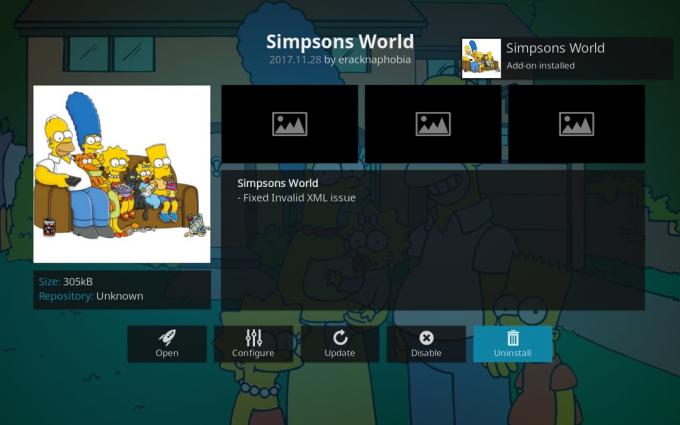
Forse i tuoi figli sono più grandi, o forse sei solo stanco di ascoltare il tema del Curious George per la 27esima volta oggi. In ogni caso, Simpsons World può offrire una divertente pausa dalla norma. Ci sono centinaia di episodi in questa serie di lunga durata, e ognuno può essere trovato in questo componente aggiuntivo ufficiale. Scegli una stagione, scegli un titolo e guarda il mucchio di famiglia sul divano.
L'unico problema con questo componente aggiuntivo è che è necessario disporre di un abbonamento esistente alla rete FX tramite il proprio provider via cavo prima di poter eseguire lo streaming. Potrebbe anche essere necessaria una VPN in grado di accedere agli indirizzi IP basati negli Stati Uniti, sebbene non tutti gli utenti segnalino che ciò è vero. Se soddisfi i requisiti, il componente aggiuntivo Simpsons World renderà la tua vita molto più semplice.
Come installare il componente aggiuntivo Simpsons World:
- Accedi al repository Kodi seguendo i passaggi sopra elencati.
- Scegli il "Componenti aggiuntivi video" cartella.
- Scorri verso il basso e seleziona "Mondo dei Simpson“
- Clicca il "Installare"Nell'angolo in basso a destra della finestra che si apre.
- Al termine dell'installazione è possibile accedere al componente aggiuntivo da menu principale.
Mantieni i bambini al sicuro con i controlli parentali Master Lock
Kodi è dotato di funzioni integrate di blocco genitori incredibilmente facili da usare. Non è necessario installare componenti aggiuntivi aggiuntivi, nemmeno quelli ufficiali dal repository principale. L'uso della funzione di blocco principale ti consente di impedire ai bambini di accedere ad altre sezioni e funzioni all'interno di Kodi. Puoi avviare il software, scegliere lo spettacolo che vogliono vedere, quindi lasciarli a scegliere nuovi episodi senza preoccupazioni.
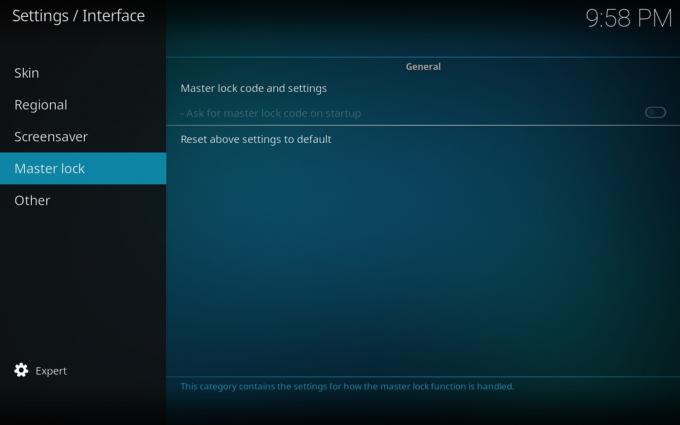
Come attivare il controllo genitori del blocco master:
- Apri Kodi e vai al menu principale.
- Clicca il icona ingranaggio nel menu in alto a sinistra.
- Clicca su "Impostazioni dell'interfaccia“
- Clicca il piccola attrezzatura nella parte inferiore del menu a sinistra fino a quando non dice "Esperto“
- Seleziona il "Master lock"Tab.
- Scegli l'opzione in alto, "Codice di blocco principale e impostazioni“
- Fai clic in alto "Master lock" opzione. Si aprirà una nuova finestra.
- Scegli un tipo di password (probabilmente il numero è il migliore).
- Digita una password personalizzata, premi "fatto“, Quindi immettere nuovamente per verificare.
- Torna al preferenze di blocco principale scheda e selezionare le funzionalità che si desidera bloccare.
- Salva le modifiche e torna a Kodi menu principale. Ora, ogni volta che provi ad accedere a un elemento bloccato, Kodi ti chiederà una password prima di concedere l'accesso.
Per maggiori dettagli su come utilizzare il blocco master, nonché altre opzioni di blocco genitori, consulta la nostra guida completa: Come attivare il controllo genitori per Kodi
È sicuro installare i componenti aggiuntivi di Kodi?
La comunità di Kodi ha una reputazione immeritata per essere squallida. Mentre è vero che alcuni componenti aggiuntivi accedono a contenuti piratati o possono contenere malware, la realtà è che raramente ti imbatti in qualcosa di dannoso per il tuo dispositivo. Se continui con i componenti aggiuntivi ufficiali di Kodi come i suggerimenti sopra, sei praticamente garantito un'esperienza sicura, senza pirateria!
Prendere alcune semplici precauzioni non fa mai male, ovviamente. Quando usi Kodi mantieni sempre attivo il tuo software antivirus, il tuo firewall acceso e la tua VPN connessa a un server veloce. È anche una buona idea attenersi a fonti affidabili per i download e i suggerimenti dei componenti aggiuntivi. Proviamo anche ogni estensione descritta nei nostri articoli, in modo da poter essere sicuri che siano sicuri e facili da usare, anche per i bambini.
Altri componenti aggiuntivi di Kodi per bambini
Ti affidi a Kodi per tenere educati e divertiti i tuoi figli? Se hai un componente aggiuntivo ufficiale preferito dei bambini, faccelo sapere nei commenti qui sotto!
Ricerca
Messaggi Recenti
I migliori componenti aggiuntivi nel repository Kodil
Durante tutti i drammi, i disordini e i tentativi di spegnimento di...
Guida all'installazione del componente aggiuntivo Kodi di Universe HD
Non mancano gli addon Kodi non ufficiali là fuori che si contendono...
Componente aggiuntivo Pluto.tv per Kodi: installazione e visita guidata
Pluto.tv è uno dei migliori servizi di streaming TV online gratuiti...



